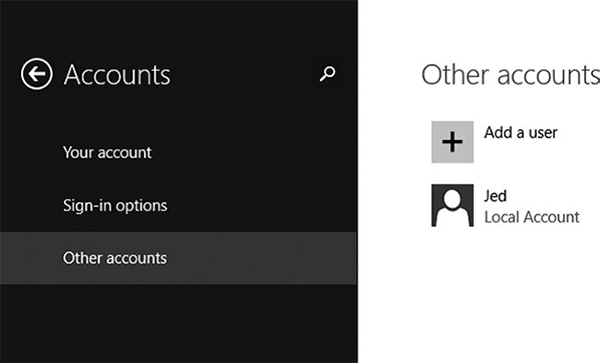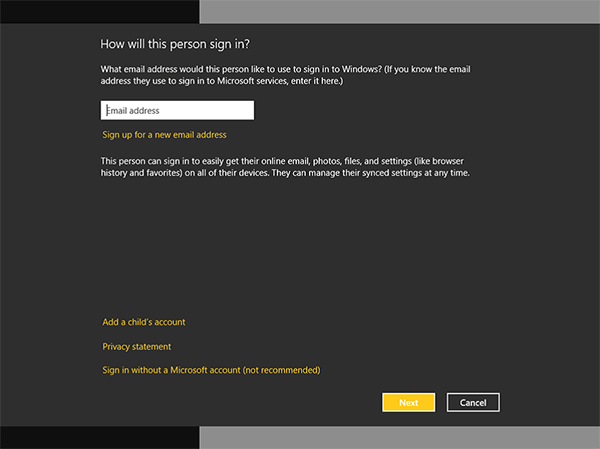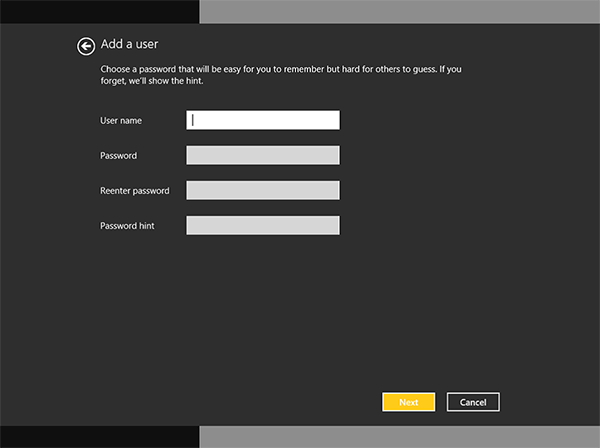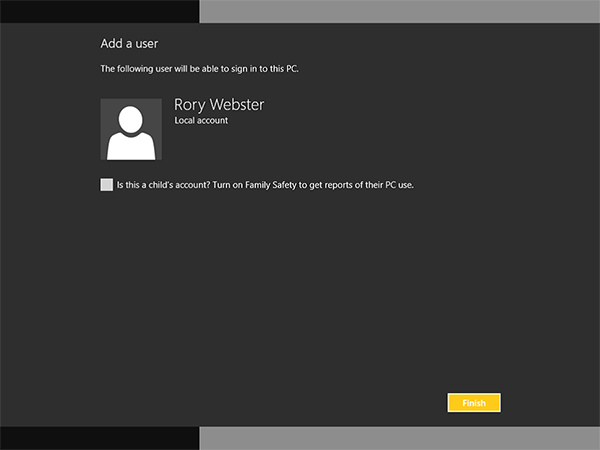Работа в Windows 8.1 с учетными записями пользователя
Одно из традиционных сильных мест Windows - поддержка нескольких пользователей. На первый взгляд, такая возможность может показаться мало полезной, но только если разговор не идет о конфиденциальности.
До сих пор обработка многопользовательских учетных записей на планшетных устройствах была далеко не лучшим делом. Можете успокоиться, это - основная функция Windows 8.1, так, что теперь операционная система превосходно обрабатывает учетные записи пользователя.
Windows 8.1 просит пользователей входить в систему под учетной записью Microsoft - тот же самый ID используется для входа в Hotmail, Outlook.com или почтовый ящик MSN. После этого, большая часть системы формируется автоматически, включая Windows Store, календарные приложения и электронную почту. Что для многопользовательских систем представляет определенные проблемы, Вы же не хотите, чтоб другие люди имели доступ к вашим файлам или читали Вашу электронную почту.
К тому же не зная важности определенного файла или интернет-закладки, ее можно легко удалить.
Возможность настроить Windows 8.1 так, чтобы у каждого пользователя была своя собственная учетная запись, несомненное преимущество. К тому же эту задачу очень просто выполнить.
Добавление пользователей в Windows 8.1.
В Windows 8.1 компания Microsoft убрала необходимость добавления пользователей через панель управления. Многие считали это сложным и неудобным. Теперь Вы можете добавить пользователей просто в панели настроек ПК.
Чтобы создать локальную учетную запись пользователя:
- Откройте чудо - кнопки и выберите "Настройки".
- В нижнем правом углу экрана, щелкните по "Дополнительные настройки ПК".
- В настройках ПК, щелкните по "Учетные записи".
- В разделе учетных записей, щелкните по "Другая учетная запись".
Подсказка. Если Вы создаете учетную запись за другого уже имеющего учетную запись Microsoft человека достаточно просто ввести адрес его электронной почты. ПК не будет запрашивать пароль до его первого входа в систему.
- Затем, в новом окне щелкните по "Добавить пользователя".
Внимание. Так, чем отличается локальная учетная запись от учетной записи Microsoft? У локальной учетной записи есть явные преимущества, если Вы используете только один ПК, в котором все сохранено локально, нет ничего в облаке, и Вы обеспокоены конфиденциальностью. Однако, в этом случае невозможно использовать Windows Store и Ваши настройки не будут синхронизироваться с другими ПК.
- Чтобы создать локальную учетную запись, щелкните по "Не регистрировать учетную запись Microsoft" и перейдите на следующий экран.
- Нажмите кнопку "Локальная учетная запись". У Вас запросят ввести имя и пароль для нового пользователя.
- Введите имя пользователя, пароль и подсказку для пароля (в случае, если Вы забудете пароль). Когда Вы закончите, у Вас спросят, хотите ли Вы включить семейную безопасность, чтобы получать отчеты о онлайн активности детских аккаунтов.
Внимание. Если Вы отметите эту опцию, то будете уведомляться о их входе в систему и контролировать их действия.
- Локальная учетная запись создана. Щелкните "Закончить", чтобы завершить процесс.